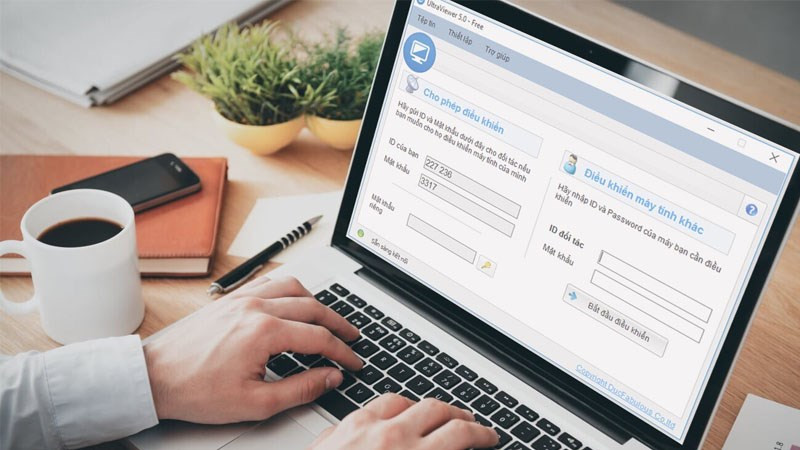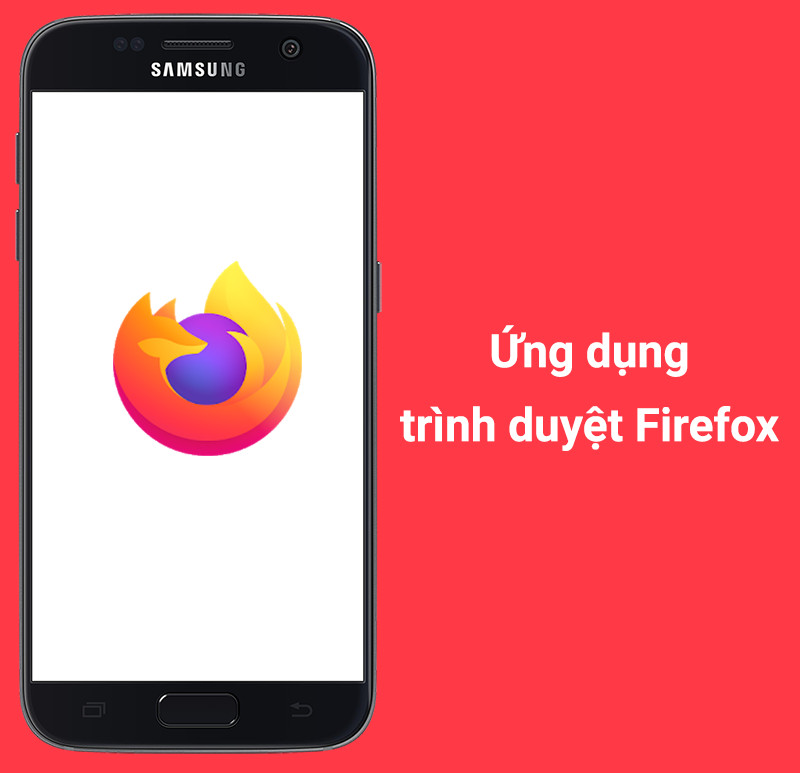Hướng Dẫn Tạo Tài Khoản Và Cài Đặt Github Trên Máy Tính Chi Tiết 2024
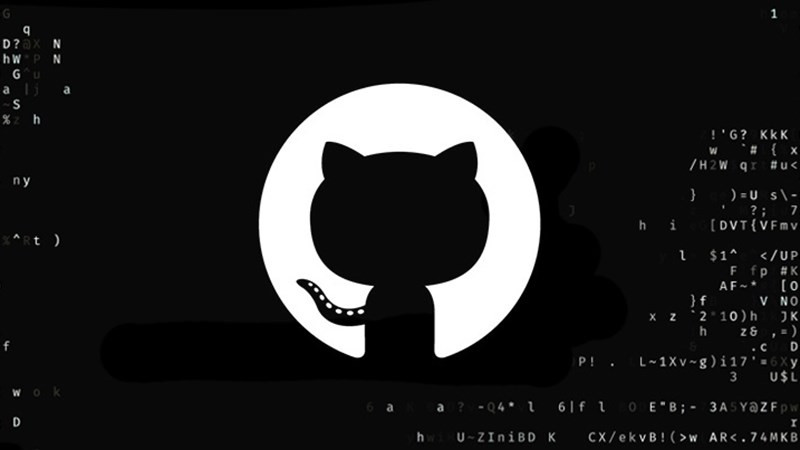
Bạn là lập trình viên hay đang tìm hiểu về lập trình? Vậy chắc chắn bạn không thể bỏ qua Github, kho lưu trữ mã nguồn Git phổ biến nhất hiện nay. Bài viết này trên xemtingame.com sẽ hướng dẫn bạn cách tạo tài khoản Github và cài đặt Github Desktop trên máy tính một cách chi tiết và dễ hiểu nhất.
Github Là Gì? Tại Sao Nên Sử Dụng?
Github là nền tảng phát triển phần mềm lớn nhất thế giới, nơi hàng triệu lập trình viên cộng tác và chia sẻ mã nguồn. Nó không chỉ là kho lưu trữ mã nguồn Git, mà còn là một mạng xã hội dành riêng cho lập trình viên. Github cho phép bạn:
- Lưu trữ và quản lý mã nguồn: Theo dõi mọi thay đổi của dự án, dễ dàng khôi phục phiên bản cũ nếu cần.
- Cộng tác hiệu quả: Làm việc nhóm dễ dàng hơn với tính năng quản lý branch, pull request và review code.
- Kết nối với cộng đồng: Học hỏi từ các dự án mã nguồn mở, đóng góp cho cộng đồng và xây dựng portfolio cá nhân.
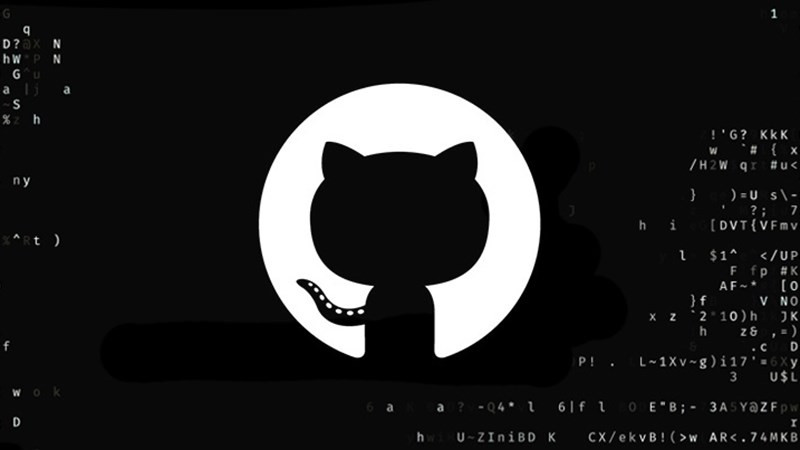 Hình ảnh minh họa giao diện Github
Hình ảnh minh họa giao diện Github
Tính Năng Nổi Bật Của Github
Github cung cấp nhiều tính năng hữu ích cho lập trình viên, bao gồm:
- Gist: Lưu trữ và chia sẻ nhanh chóng các đoạn code.
- WebFlow: Quản lý repository trực tiếp trên giao diện web.
- Git URL Shortener: Rút gọn URL repository để chia sẻ dễ dàng trên mạng xã hội.
- Tìm kiếm file nhanh chóng: Dễ dàng tìm kiếm file trong repository bằng phím tắt
T. - Github Emoji: Sử dụng emoji để thể hiện cảm xúc trong bình luận và review code.
- Linking Lines: Chia sẻ link đến dòng code cụ thể.
- Hiển thị trực quan dữ liệu: Hỗ trợ hiển thị file CSV, GeoJSON (bản đồ) và STL (3D).
- Task Checklist: Tạo danh sách công việc cần làm trong pull request.
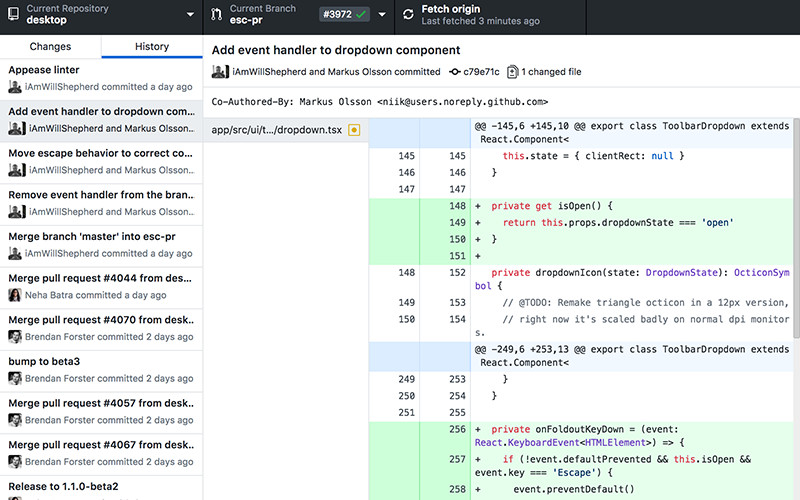 Tính năng GithubHình ảnh minh họa tính năng Github Desktop
Tính năng GithubHình ảnh minh họa tính năng Github Desktop
Hướng Dẫn Tạo Tài Khoản Github
Bước 1: Truy cập trang web github.com.
Bước 2: Nhập username, email và mật khẩu.
Bước 3: Giải captcha và nhấn “Sign up for GitHub”.
Bước 4: Xác nhận tài khoản qua email.
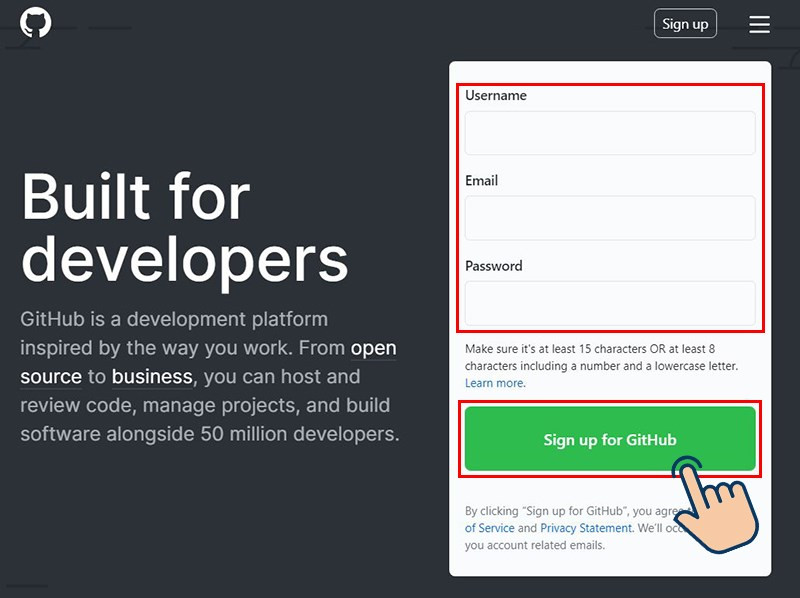 Tạo tài khoản GithubHình ảnh minh họa tạo tài khoản Github
Tạo tài khoản GithubHình ảnh minh họa tạo tài khoản Github
Hướng Dẫn Cài Đặt Github Desktop
Bước 1: Tải Github Desktop tại desktop.github.com.
Bước 2: Chạy file cài đặt và làm theo hướng dẫn.
Bước 3: Đăng nhập vào Github Desktop bằng tài khoản vừa tạo.
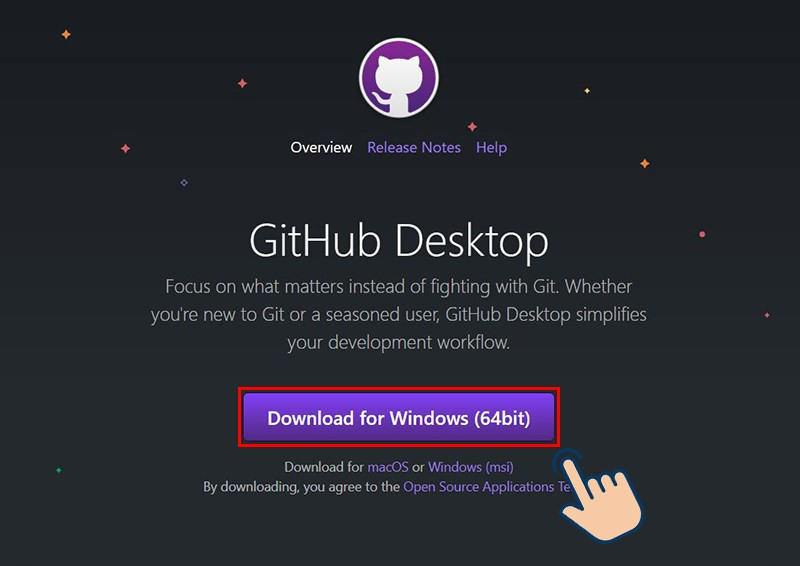 Hình ảnh minh họa tải Github Desktop
Hình ảnh minh họa tải Github Desktop
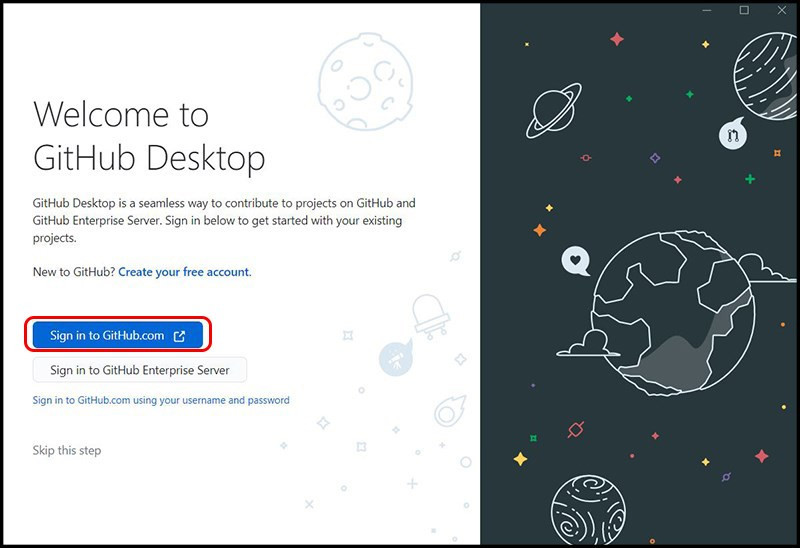 Đăng nhập Github DesktopHình ảnh minh họa đăng nhập Github Desktop
Đăng nhập Github DesktopHình ảnh minh họa đăng nhập Github Desktop
Bắt Đầu Sử Dụng Github
Sau khi cài đặt xong, bạn đã sẵn sàng khám phá thế giới mã nguồn mở trên Github. Hãy bắt đầu bằng việc tạo repository đầu tiên, học cách sử dụng Git và tham gia vào các dự án thú vị.
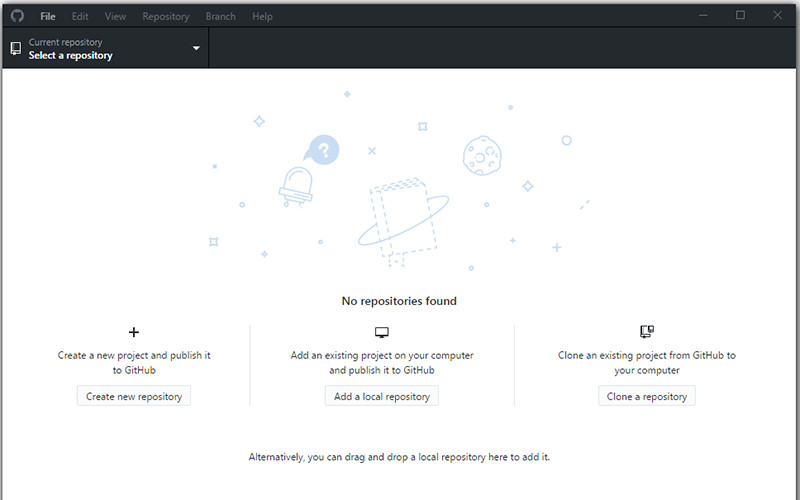 Giao diện Github DesktopHình ảnh minh họa giao diện Github Desktop
Giao diện Github DesktopHình ảnh minh họa giao diện Github Desktop
Hy vọng bài viết này hữu ích với bạn. Đừng quên để lại bình luận nếu bạn có bất kỳ thắc mắc nào. Hãy chia sẻ bài viết đến bạn bè cùng khám phá Github nhé!